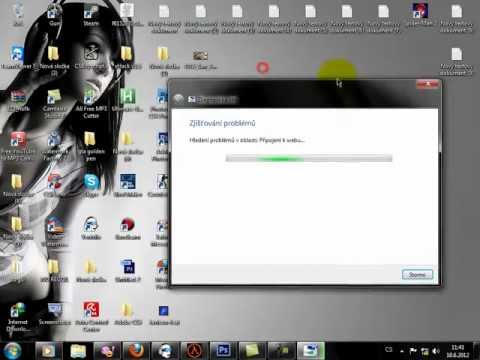Windows XP нь ихэвчлэн тогтвортой үйлдлийн систем боловч олон янзын асуудалтай тулгардаг. Азаар Майкрософт үүнийг мэдэж байсан бөгөөд "Аюулгүй горим" гэгддэг нууц ачаалах горимд оруулахаар шийджээ. Энэ нийтлэлд Windows XP -ийн аюулгүй горимд хэрхэн орохыг танд хэлэх болно.
Алхам

Алхам 1. POST шалгасны дараа F8 товчийг дарна уу
Практик дээр энэ нь зөв цаг гаргахад хэцүү байж болох бөгөөд ихэнхдээ та ердийн ачаалах горимд орж болно. Техник бол эхлүүлэх цэс гарч ирэх хүртэл F8 товчлуурыг олон удаа дарах явдал юм.
Заримдаа та буфер санах ойг бүх товчлуураар дүүргэж, алдааны мэдэгдэл хүлээн авах эсвэл компьютер дуугарч гомдоллох болно. Мөн USB драйверуудыг хараахан ачаалж амжаагүй байгаа тул F8 товчлуур нь USB гартай ажиллахгүй байж магадгүй юм. Гэсэн хэдий ч, шинэ компьютерууд BIOS дээр USB дэмжлэгтэй байдаг тул энэ асуудлыг зөвхөн хуучин машинуудаар хязгаарлах хэрэгтэй

Алхам 2. Эдгээр нь таны харах ёстой сонголтууд юм
(Та компьютерийн тохиргооноос хамааран доорх бүх сонголтыг харахгүй байж магадгүй юм.)
- Аюулгүйн горим
- Сүлжээнд холбогдсон аюулгүй горим
- Тушаал хүлээх аюулгүй горим
- Ачаалах бүртгэлийг идэвхжүүлэх
- VGA горимыг идэвхжүүлэх
- Хамгийн сүүлд танигдсан сайн тохиргоо (таны ажиллаж байсан хамгийн сүүлийн тохиргоо)
- Лавлах үйлчилгээг сэргээх горим (зөвхөн Windows домэйн хянагчид)
- Дебаг хийх горим
- Системийн эвдрэлийг автоматаар дахин эхлүүлэхийг идэвхгүй болгох
- Windows -ийг ердийн байдлаар эхлүүлэх
- Дахин ачаална уу

Алхам 3. "Дээш" ба "доош" сумтай товчлууруудыг ашиглан ачаалах горимоо сонгоно уу
Хүссэн горимоо тодруулсны дараа "Enter" товчийг дарна уу.
1 -р арга 1: Аюулгүй горимд орохын тулд Msconfig -ийг ашиглана уу

Алхам 1. Taskbar дээрх "Start" товчийг дарна уу
Эхлэх цэс гарч ирэх үед "Run" цэсийн сонголтыг дарна уу. (Богино холболтын хувьд та гар дээрх WinKey+R товчийг дарж болно.)

Алхам 2. Гарч ирэх харилцах цонхонд "msconfig" гэж бичнэ үү
Системийн тохиргооны хэрэгсэл ажилладаг.

Алхам 3. Дэлгэцийн дээд хэсэгт байгаа табуудыг хайна уу
Нэг нь "BOOT. INI" гэж хэлэх болно. Энэ таб дээр дарна уу.

Алхам 4. Цонхны доод хэсэгт цөөн хэдэн шалгах нүд байх болно
"/SAFEBOOT" гэсэн текстийн хажууд байгаа нүдийг чагтална уу.

Алхам 5. "OK" дээр дарж, компьютераа дахин эхлүүлнэ үү
Видео - Энэ үйлчилгээг ашигласнаар зарим мэдээллийг YouTube -тэй хуваалцаж болно

Анхааруулга
- Системийн тохиргооны хэрэгслийн "/SAFEBOOT" хажууд байгаа нүдийг арилгах хүртэл та ердийн горимд дахин ачаалагдахгүй.
- Системийн тохиргооны хэрэгслээр зөвхөн танд хэлсэн зүйлийг өөрчилнө үү. Хэрэв таны компьютер дахин ачаалагдахгүй эсвэл хачин үйлдэл хийж эхлэх юм бол WikiHow хариуцлага хүлээхгүй.